Comment activer et désactiver les effets sonores dans Outlook sous Windows 10
Cet article vous explique comment activer et désactiver(Off) les effets sonores dans l'application Outlook sous (Outlook)Windows 10 . L'application Outlook(Outlook) dispose d'un système d'alerte qui avertit les utilisateurs avec des effets sonores lors de la réception d'un nouvel e-mail. Il s'agit d'une fonctionnalité essentielle qui empêche les utilisateurs de manquer un e-mail important lorsqu'ils sont occupés à effectuer d'autres tâches sur leur ordinateur. Outre les notifications par e-mail, Outlook propose également des rappels de calendrier, de tâche et de drapeau. Par défaut, les effets sonores de toutes ces notifications sont activés, mais si vous le souhaitez, vous pouvez les désactiver(Off) dans les paramètres.
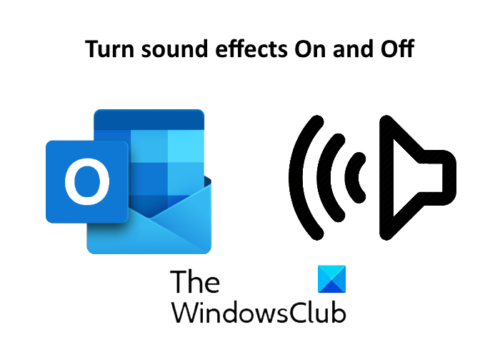
Comment activer et désactiver les (Off)effets (Effects)sonores(Sound) dans Outlook
Ici, nous couvrirons les éléments suivants :
- Activez et (Turn)désactivez(Off) les effets sonores dans l'application Outlook pour les notifications par e-mail.
- Basculez(Toggle) les effets sonores dans l'application Outlook pour les rappels de calendrier, de tâche et de drapeau.
1] Activer(Turn) et désactiver(Off) les effets sonores dans l'application Outlook pour les notifications par e-mail
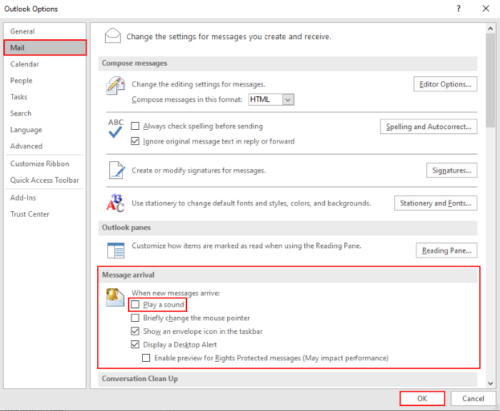
Lorsque vous recevez un nouvel e-mail, Outlook vous avertit avec un son et une notification contextuelle. Si vous souhaitez désactiver les effets sonores, suivez les étapes ci-dessous.
- Ouvrez l'application Outlook et accédez à " File > Options ". Cela ouvrira une nouvelle fenêtre.
- Sélectionnez l'option « Mail » sur le côté gauche.
- Décochez la case « Émettre un son(Play a sound) » sous la section « Arrivée du message(Message arrival) ».
- Cliquez sur OK pour enregistrer les paramètres.
Lorsque vous l'éteignez ,(OFF) vous ne recevrez que la notification du bureau sans effet sonore.
Lire(Read) : Les notifications Microsoft Outlook ne fonctionnent pas .
2] Basculer(Toggle) les effets sonores dans l'application Outlook pour les rappels de calendrier, de tâche et de drapeau
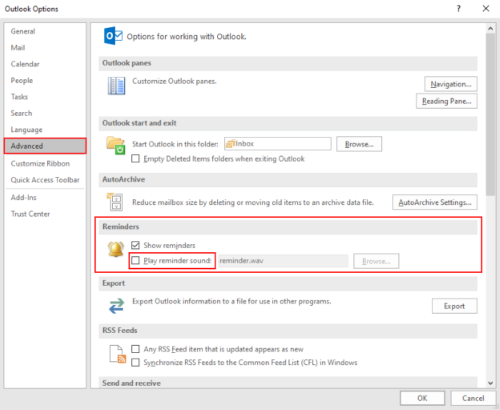
Les étapes suivantes vous guideront sur la façon de désactiver les effets sonores dans l' application Outlook pour les rappels de calendrier, de tâche et de drapeau.
- Ouvrez l'application Outlook et accédez à " File > Options ".
- Cliquez sur l'option " Avancé(Advanced) " sur le côté gauche.
- Décochez la case « Jouer le son du rappel(Play reminder sound) » sous la section « Rappel(Reminder) ».
- Cliquez sur OK pour enregistrer les paramètres.
C'est ça. Faites-nous savoir si vous avez des questions.
Postes associés(Related posts) :
- Attribuer des alertes sonores pour les nouveaux messages électroniques entrants dans Outlook
- Comment changer votre nom de messagerie dans Gmail, Outlook, Yahoo(How to change your email name in Gmail, Outlook, Yahoo) .
Related posts
Remove Outlook .pst Fichier de données de OneDrive dans Windows 10
Où est Outlook.exe location sur Windows 10?
Font size Modifications lors de la réponse à la messagerie électronique à Outlook dans Windows 10
Outlook ne sauvegarder pas les mots de passe en Windows 10
Outlook Command Line Switches sur Windows 10
Sound Research Corp SoftwareComponent en Windows 10 Update
Comment choisir la valeur par défaut GPU pour les jeux ou applications dans Windows 10
Configurer les paramètres audio de Sound Blaster Card sur Windows 10
Fix HDMI Sound ne fonctionne pas dans Windows 10
5 façons de renommer n'importe quel lecteur dans Windows 10
Comment activer Bluetooth sur Windows 10 : 5 façons
Comment connecter un PC Windows 10 à un smartphone Windows 10 Mobile, via Bluetooth
Comment éteindre Keyboard Sound dans Windows 10 pour Keyboard à l'écran
No Sound à Windows 10 PC [ SOLLÉ]
OutlookTempcleaner: Delete Outlook Temp Fichiers dans Windows 10
Fix Outlook App ne s'ouvre pas dans Windows 10
Comment partager votre imprimante avec le réseau, sous Windows 10
Envoyez des fichiers depuis un smartphone Android vers Windows 10, avec Bluetooth
Comment utiliser le Windows Mobility Center dans Windows 10
Comment entrer BIOS dans Windows 10
